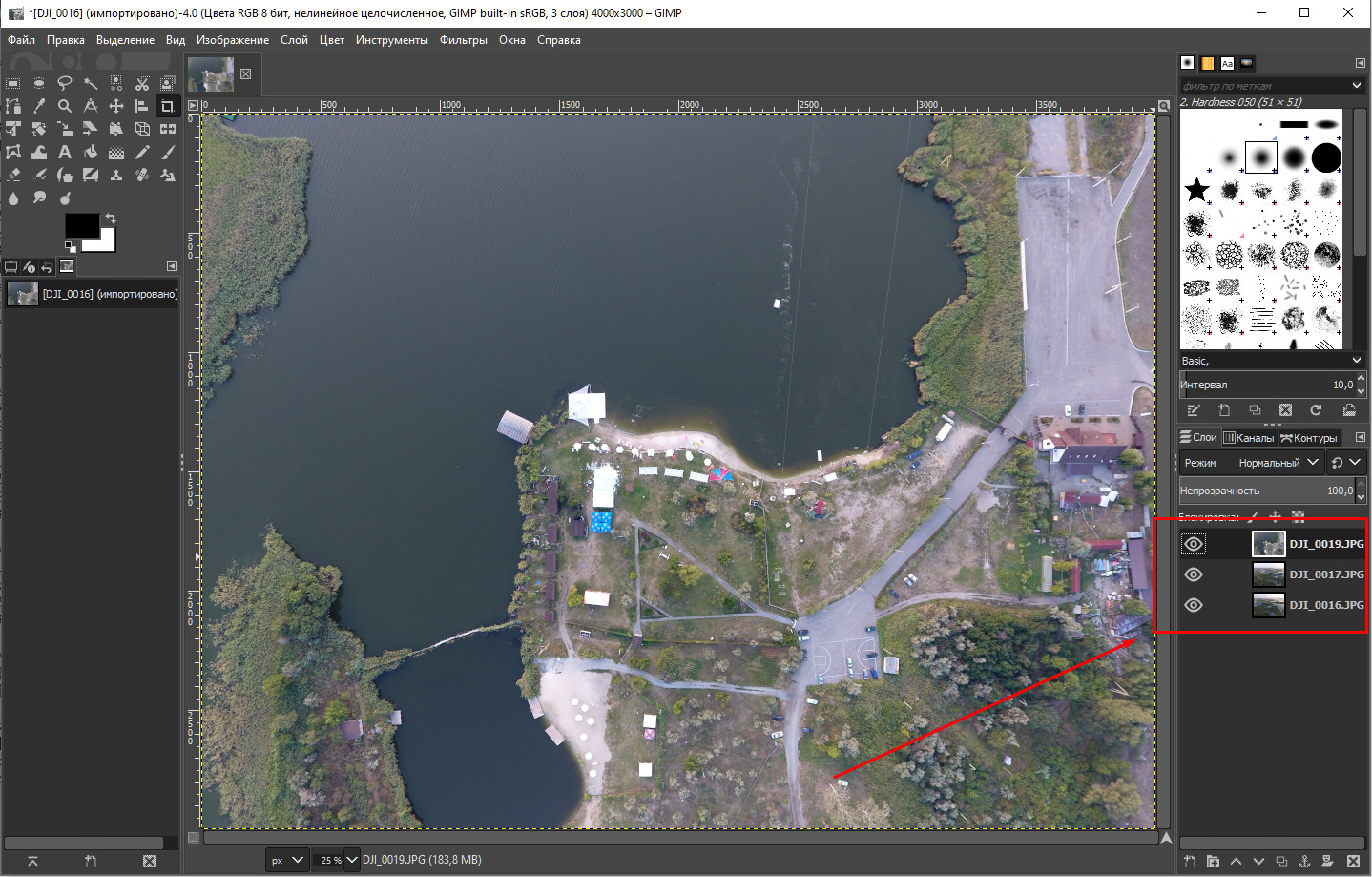- Создание потрясающих коллажей с помощью кистей в GIMP⁚ пошаговое руководство
- Выбор и подготовка изображений для коллажа
- Создание основы и подбор кистей в GIMP
- Настройка параметров кистей
- Интеграция изображений и работа с кистями
- Использование различных режимов наложения для кистей
- Финальные штрихи и экспорт коллажа
- Таблица сравнения режимов наложения кистей
- Список полезных советов⁚
- Облако тегов
Создание потрясающих коллажей с помощью кистей в GIMP⁚ пошаговое руководство
GIMP – это мощный бесплатный графический редактор, который способен на многое, включая создание впечатляющих коллажей. В отличие от многих других программ, GIMP предоставляет уникальные возможности работы с кистями, которые можно использовать не только для рисования, но и для создания сложных текстур, эффектов и элементов дизайна в ваших коллажах. В этом подробном руководстве мы рассмотрим пошагово процесс создания коллажа в GIMP, с упором на использование кистей для достижения профессионального результата. Вы узнаете, как выбирать подходящие кисти, настраивать их параметры и применять их для создания уникальных визуальных эффектов, которые сделают ваш коллаж по-настоящему запоминающимся.
Выбор и подготовка изображений для коллажа
Прежде чем начать работу с кистями, необходимо подготовить исходные изображения. Выберите фотографии или иллюстрации высокого разрешения, которые хорошо сочетаются друг с другом по цветовой гамме, стилю и тематике. Качество исходных изображений напрямую влияет на итоговый результат, поэтому не стоит экономить на этом этапе. Обратите внимание на разрешение – чем выше разрешение, тем лучше будет выглядеть готовый коллаж, особенно при увеличении.
После выбора изображений, импортируйте их в GIMP. Рекомендуется открыть каждое изображение в отдельном окне, чтобы удобнее было работать с ними. Далее, вам потребуется обрезать и/или изменить размер изображений, чтобы они гармонично вписывались в общий план вашего коллажа. GIMP предлагает множество инструментов для редактирования изображений, таких как «Обрезка», «Масштабирование» и «Трансформирование».
Создание основы и подбор кистей в GIMP
Создайте новый документ в GIMP с нужными размерами для вашего коллажа. Выберите подходящий фон – он может быть однотонным или текстурированным. Для создания текстурированного фона можно использовать кисти с различными эффектами. GIMP предлагает большой набор встроенных кистей, а также позволяет импортировать кисти из внешних источников.
Перейдите в меню «Кисти» и выберите те, которые соответствуют вашей задумке. Экспериментируйте с разными кистями – попробуйте кисти с текстурой бумаги, ткани, камня, или даже абстрактные кисти. Важно подобрать кисти, которые гармонично вписываются в общий стиль вашего коллажа и дополняют выбранные изображения.
Настройка параметров кистей
Настройка параметров кистей – это ключевой этап в создании коллажа. В GIMP можно настроить множество параметров кистей, включая размер, жесткость, непрозрачность, режим наложения и другие. Экспериментируя с этими параметрами, вы можете добиться различных эффектов. Например, мягкая кисть с низкой непрозрачностью подходит для создания плавных переходов, а жесткая кисть с высокой непрозрачностью – для создания четких контуров.
Обратите внимание на режим наложения. Он позволяет комбинировать кисть с уже существующим изображением различными способами. Например, режим «Умножение» затемняет области, а режим «Осветление» – осветляет. Экспериментируйте с разными режимами наложения, чтобы найти оптимальный вариант для вашего коллажа.
Интеграция изображений и работа с кистями
Теперь, когда у вас есть основа и выбранные кисти, можно начать интегрировать изображения в коллаж. Создайте новые слои для каждого изображения. Разместите изображения на холсте, используя инструменты перемещения и трансформирования. Не бойтесь экспериментировать с размещением и масштабированием – это поможет создать динамичный и интересный коллаж.
Начните применять кисти. Вы можете использовать кисти для создания рамок вокруг изображений, для добавления текстуры на фон, или для создания декоративных элементов. Некоторые кисти можно использовать для создания масок, которые позволяют скрыть или показать определенные части изображения. Помните, что слои – ваши лучшие друзья, они позволяют легко редактировать и изменять каждый элемент коллажа.
Использование различных режимов наложения для кистей
Режим наложения кисти существенно влияет на конечный результат. Попробуйте различные режимы, такие как «Перекрытие», «Мягкий свет», «Жесткий свет», чтобы добиться желаемого эффекта. Например, режим «Перекрытие» может добавить насыщенности цвета, а режим «Мягкий свет» – создать более нежный и мягкий эффект.
Финальные штрихи и экспорт коллажа
После того, как вы интегрировали все изображения и применили кисти, проверьте коллаж на наличие дефектов и несоответствий. Возможно, вам потребуется подкорректировать цвета, яркость или контрастность. GIMP предоставляет множество инструментов для коррекции цвета и улучшения общей композиции коллажа.
Когда вы будете довольны результатом, экспортируйте коллаж в нужном формате. Выберите подходящее разрешение и качество изображения в зависимости от того, где вы планируете использовать коллаж. Для веб-сайтов подойдет формат JPG с умеренным качеством, а для печати – TIFF или PNG с высоким разрешением.
Таблица сравнения режимов наложения кистей
| Режим наложения | Описание | Эффект |
|---|---|---|
| Нормальный | Кисть накладывается поверх существующего слоя без изменений. | Стандартное наложение. |
| Умножение | Затемняет области изображения. | Создает темные, насыщенные тона. |
| Осветление | Осветляет области изображения. | Создает яркие, светлые тона. |
| Перекрытие | Изменяет насыщенность цвета. | Добавляет насыщенности или уменьшает её. |
| Мягкий свет | Создает мягкий, нежный эффект. | Делает цвета более пастельными. |
Список полезных советов⁚
- Экспериментируйте с различными кистями и их настройками.
- Используйте слои для удобства редактирования.
- Не бойтесь пробовать новые техники и эффекты.
- Обращайте внимание на композицию и баланс цветов.
- Сохраняйте промежуточные результаты вашей работы.
Надеемся, что это руководство помогло вам понять, как создавать потрясающие коллажи с использованием кистей в GIMP. Теперь вы можете начать создавать свои собственные уникальные произведения искусства! Продолжайте экспериментировать и развивать свои навыки. Не забудьте ознакомиться с другими нашими статьями, посвященными GIMP и графическому дизайну!
Хотите узнать больше о работе с GIMP? Прочитайте наши другие статьи о создании цифровых рисунков, обработке фотографий и других полезных функциях этого мощного редактора!
Облако тегов
| GIMP | коллаж | кисти | обработка изображений | графический дизайн |
| режимы наложения | слои | фотошоп альтернатива | бесплатный редактор | создание коллажей |